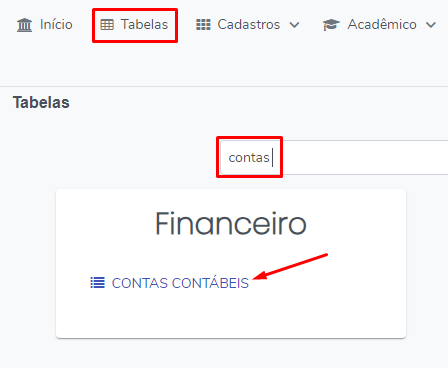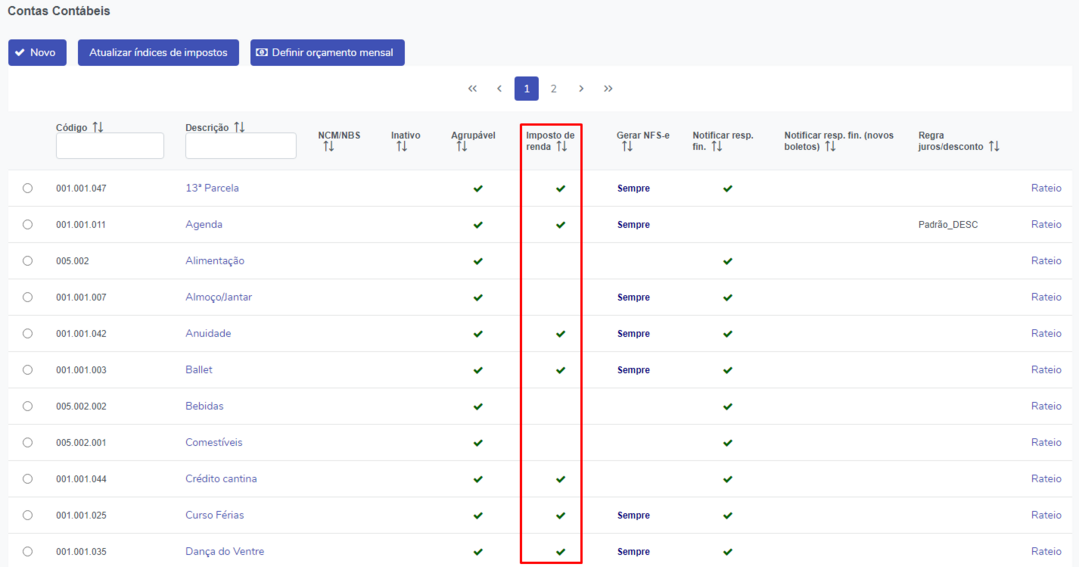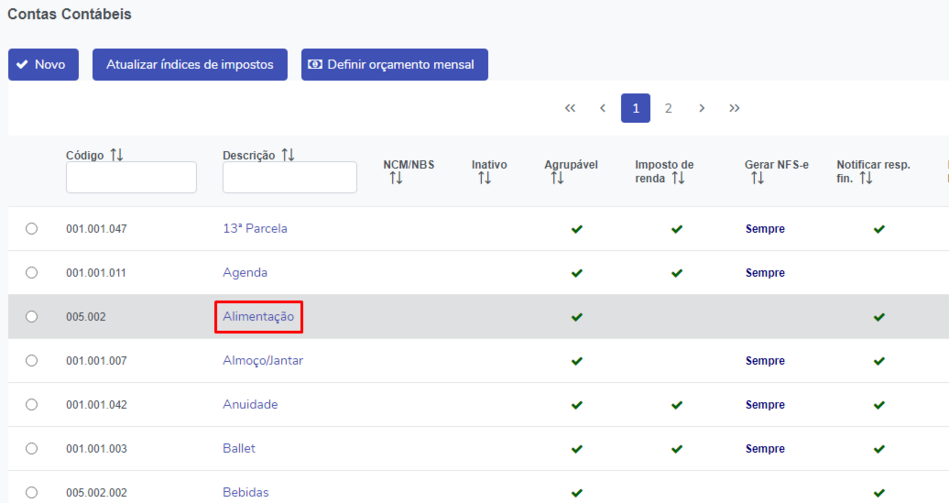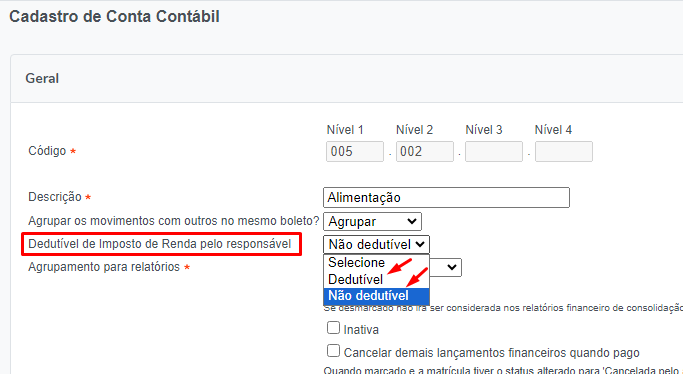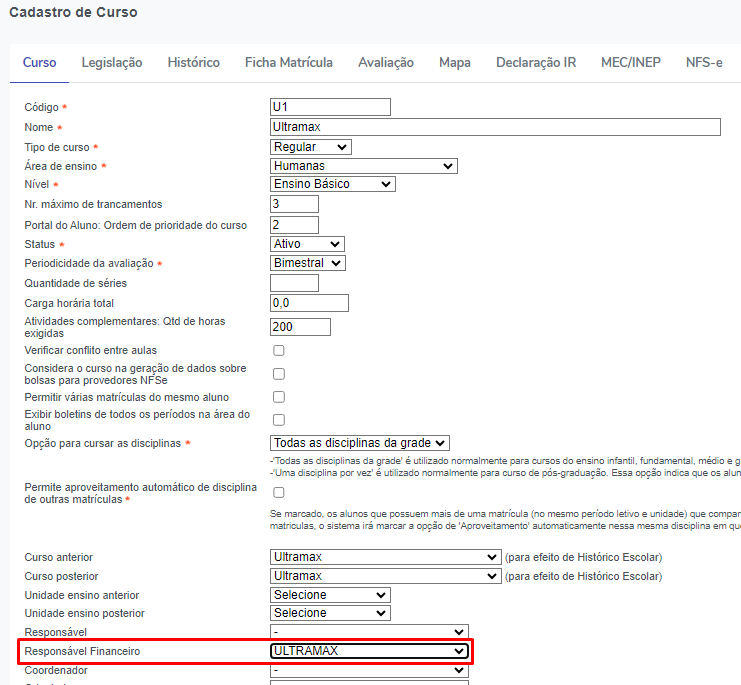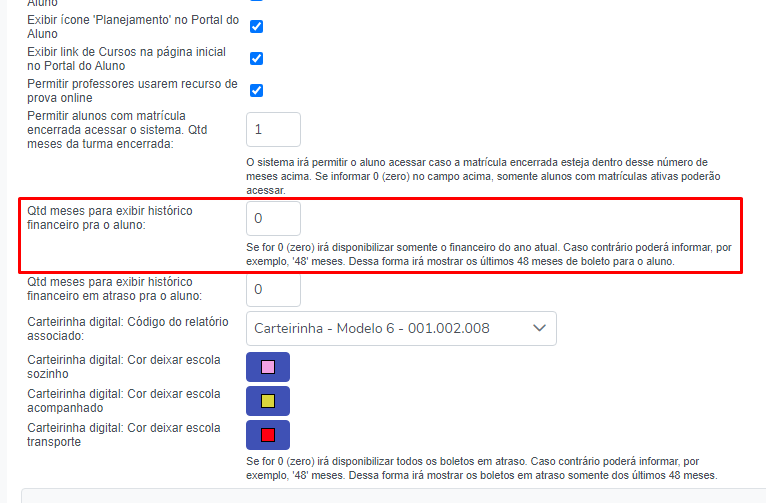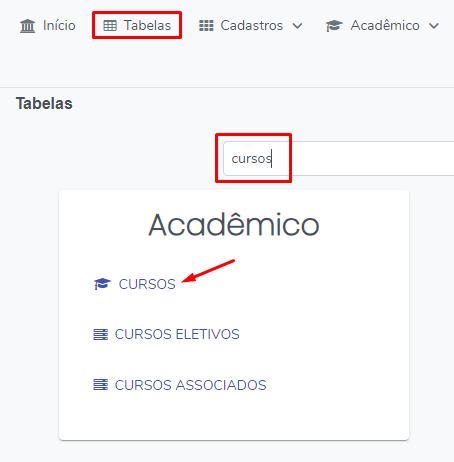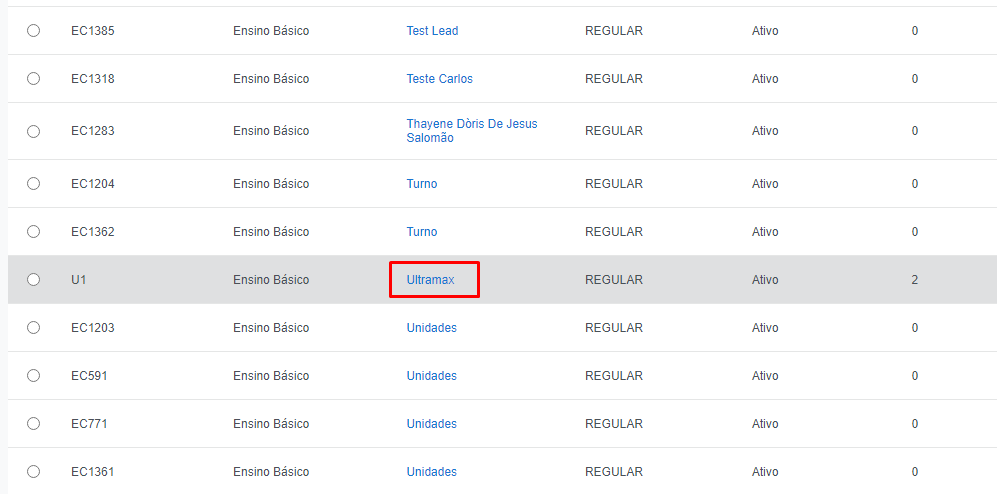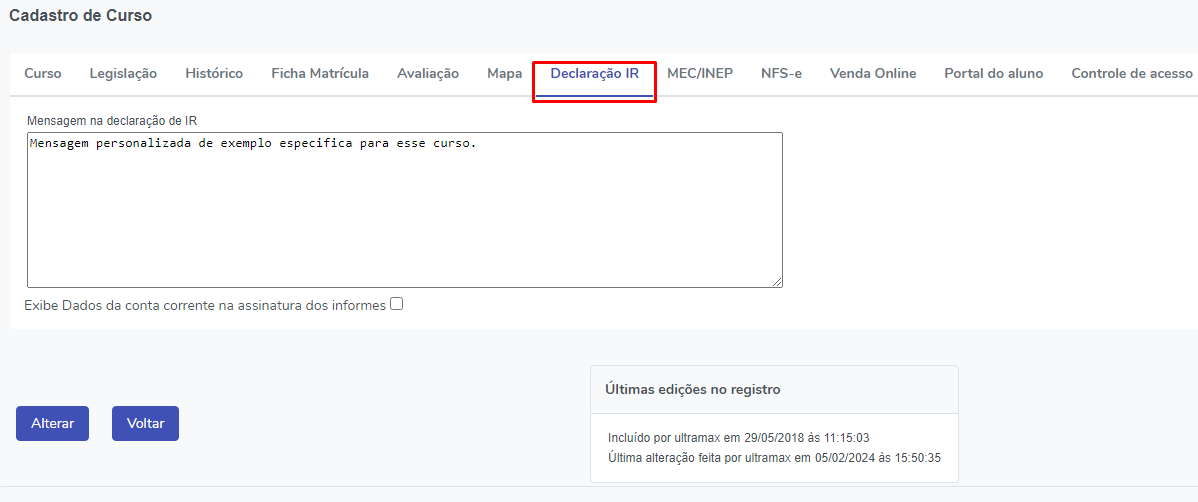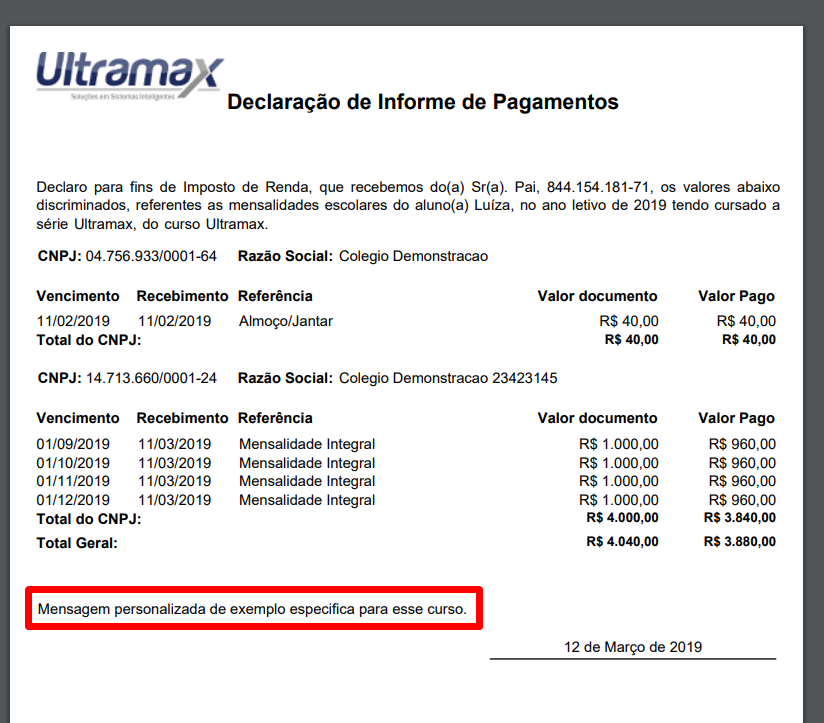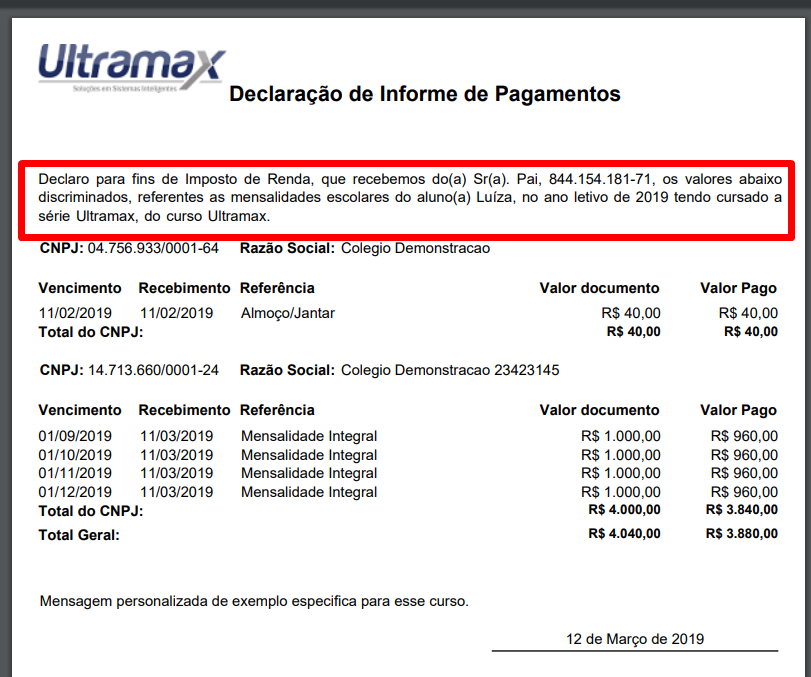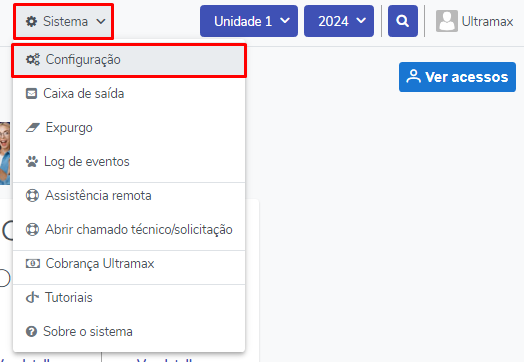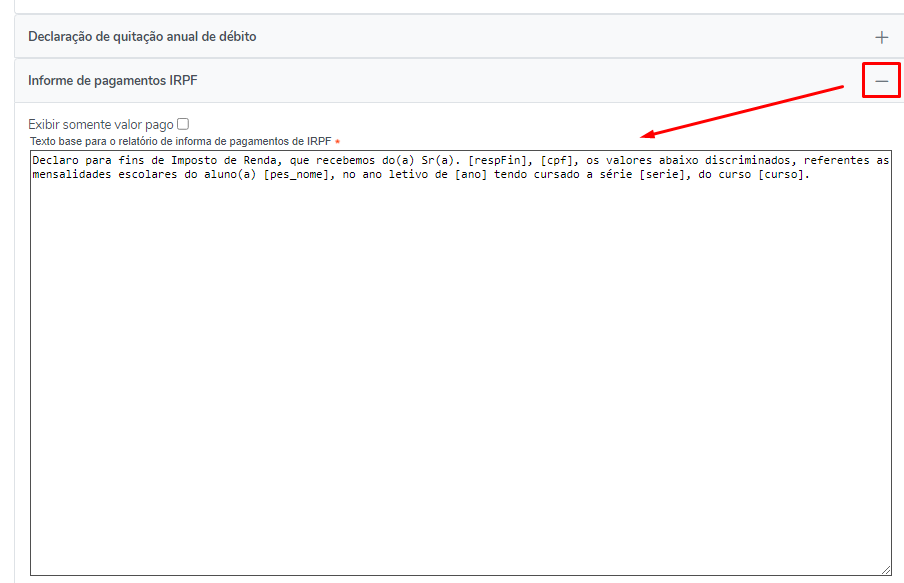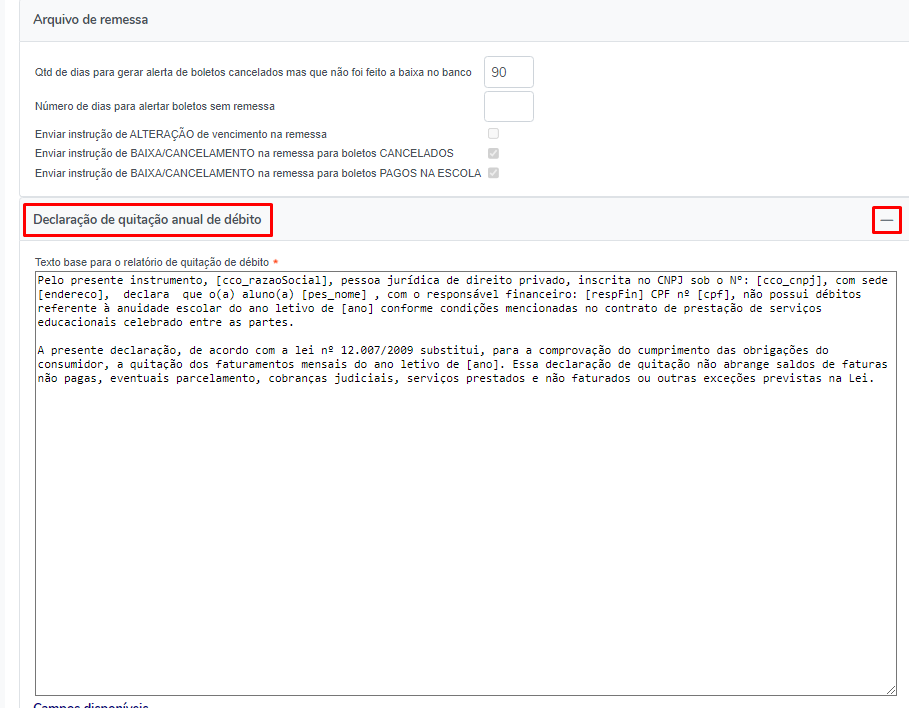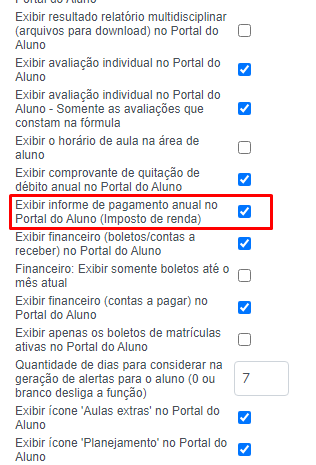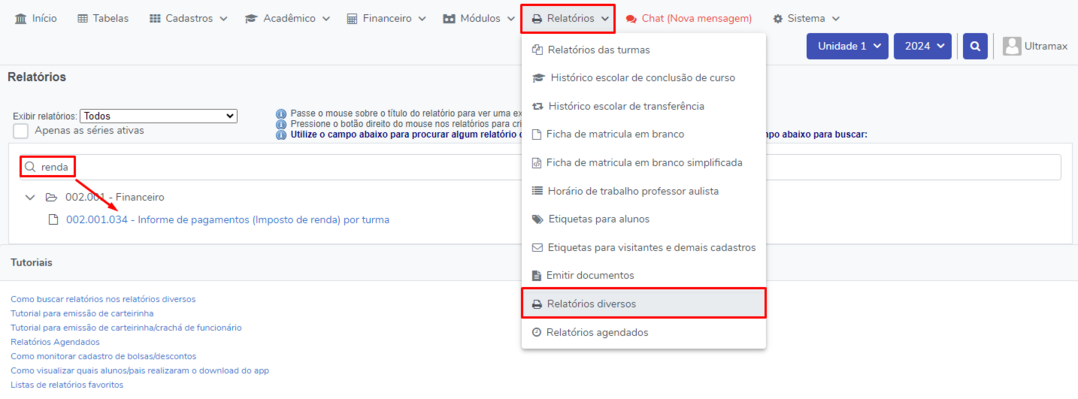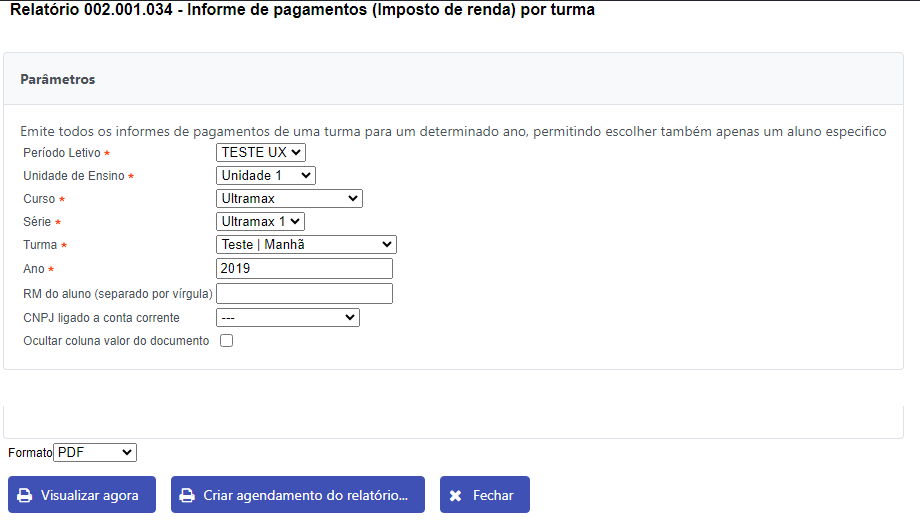GE - Declaração de Imposto de Renda (IRPF) e Declaração de Quitação Anual para Alunos
É possível gerar no sistema para entregar aos alunos, um relatório de tudo que foi pago no ano letivo para fim de imposto de renda, existem duas formas de realizar essa emissão, uma através da própria secretaria que geraria os relatório e entregaria aos alunos e outra configurando para o próprio aluno/responsável conseguir gerar a declaração através do portal do aluno, nesse tutorial vamos explicar as configurações iniciais necessárias para gerar essas declarações e também como configurar e gerar das duas formas.
Configuração Inicial - Contas Contábeis
Primeiramente é necessário configurar quais contas contábeis são elegíveis para a emissão da declaração, ou seja quais tipos de recebimentos são dedutíveis do imposto de renda ou não.
Para isso acesse o Menu Tabelas > Contas Contábeis
Nessa tela são exibidas todas as contas contábeis que vocês trabalham, como mensalidade, agenda, cantina e etc, note que existe uma coluna "Imposto de Renda" nela estará a palavra SIM para as contas que estão configuradas como dedutíveis ou em branco para as contas não dedutíveis, revisem todas as contas antes de liberar a emissão ou emitir.
Para informar se uma conta contábil é dedutível ou não clique sobre o nome da conta:
Na tela abaixo, no campo "Dedutível de Imposto de renda pelo responsável" selecione se é ou não dedutível, nesse exemplo a conta contábil de créditos na cantina não é dedutível portanto vou selecionar a opção Não Dedutível
Após isso clique em Alterar para salvar as alterações.
Configuração - Nome do Responsável Financeiro da Instituição para exibição no documento
No menu Tabelas > Cursos > Clique sobre o nome do curso e configure no campo abaixo o colaborador que é o responsável financeiro dessas declarações, caso configurado isso será exibido o nome do colaborador no final da declaração e também seu CPF
Configuração - Quantidade de meses que o financeiro é exibido na área do aluno
Outra configuração importante é quantidade de meses que os boletos do período letivo anterior são exibidos na área do aluno,
Para configurar no menu Sistema > Configuração > selecione aba Área do aluno
na opção 'Qtd meses para exibir histórico financeiro pra o aluno:' e digite o número de meses desejado, por exemplo se preencher 48 os boletos dos últimos 48 meses vão ficar disponíveis na área do aluno, caso preencha 0 a configuração padrão é exibir somente aos alunos com matrículas ativas.
Caso esteja com o valor 0(zero), isso quer dizer que irá disponibilizar somente o financeiro do ano atual
Configuração - Mensagem Extra Personalizada por Curso
É possível também configurar por curso uma mensagem fixa para todos os alunos desse curso que aparecerá no rodapé da declaração.
Para configura-la acesse o menu Tabelas > Cursos
Clique sobre o nome do Curso que deseja configurar:
E na aba "Declaração de IR" digite a mensagem personalizada, após isso clique em alterar para salvar as alterações:
Feito isso a mensagem será exibida para todos os alunos desse curso conforme o exemplo abaixo:
OBS Importante 1: Essa configuração é muito importante não liberar a emissão aos alunos ou gerar declarações antes de realizar essa configuração.
OBS Importante 2:Sempre que for cadastrar uma nova conta não esqueça de fazer essa configuração nesse conta contábil nova também.
Relatório 002.001.034 - Informe de pagamentos (Imposto de renda) por turma
Configuração - Mensagem Personalizada geral (Toda a Instituição Informe de Pagamentos)
É possível também configurar/alterar a mensagem no topo da declaração,
para isso acesse o menu Sistema > Configuração:
Vá na aba Financeiro:
e no campo Informe de "Pagamentos IRPF" personalize a mensagem como desejar
OBS Importante: Ao personalizar atenção com as palavras-chave por exemplo [respFIn], essa palavra gera o nome do responsável financeiro, caso você a corte ou altere ela pode parar de gerar essa informação mantenha a palavra conforme o exemplo do glossário de palavras chave abaixo.
Campos disponíveis
| [cco_razaoSocial] | Razão social ligada a conta corrente |
| [cco_cnpj] | CNPJ da empresa ligada a conta corrente |
| [endereco] | Endereço da empresa ligada a conta corrente |
| [pes_nome] | Nome do aluno ligado a matrícula do boleto |
| [respFin] | Nome do responsável financeiro ligado ao aluno (repete se for o aluno) |
| [cpf] | CPF do responsável financeiro |
| [ano] | ano referente a geração do relatório |
Configuração - Mensagem Personalizada geral (Toda a Instituição - Declaração Anual de quitação de Débitos)
É possível também configurar/ alterar a mensagem da declaração, para isso acesse o menu Sistema > Configuração > Aba Financeiro.
E no campo "Declaração de quitação anual de débito" personalize o texto.
Configuração - Configurando emissão através da área do aluno
É possível configurar para o próprio responsável ou aluno emitir a declaração através da área do aluno.
OBS: Mais detalhes da emissão no Wiki: GE - Como gerar Declaração de Imposto de Renda e Declaração de Quitação Anual de Débito (Aluno)
Para realizar essa liberação, acesse o menu Sistema > Configuração > Aba Portal do Aluno
Na tela abaixo marque a opção "Exibir informe de pagamento anual na área do aluno(Imposto de Renda)"
Feito isso os alunos conseguirão emitir suas próprias declarações na área do aluno.
Emissão - Emitindo o Informe como Secretária
Após realizadas as configurações, para emissão como secretária acesse o menu Relatórios > Relatórios Diversos > Dentro da pasta Financeiro > Acesse o Relatório 002.001.034 - Informe de pagamentos (Imposto de renda) por turma
Preencha os filtros necessários, caso desejar gerar de toda a turma basta não preencher o RM do aluno, caso queira gerar somente de um aluno especifico preencha sua turma e RM
Clique em Visualizar Agora para gerar
Será exibida a declaração conforme as configurações feitas
Emissão - Emitindo o Informe como Aluno
Acesse o WIKI de emissão na área do aluno no link abaixo:
GE - Como gerar Declaração de Imposto de Renda e Declaração de Quitação Anual de Débito (Aluno)